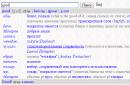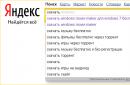Entre las muchas cosas interesantes que se han vuelto masivamente comunes entre los usuarios con la llegada de los teléfonos inteligentes está el procesamiento de fotos e imágenes. Cada usuario de estos dispositivos puede sentirse como un fotógrafo profesional. Usando la aplicación del desarrollador App Basic, que se puede descargar desde Google Play, puedes poner cualquier fragmento de una foto o imagen en cualquier fondo.


Una característica distintiva de la aplicación es que todo esto se hace con solo unos pocos toques en la pantalla. Usando el botón de la cámara virtual en la pantalla principal de la aplicación, puede tomar una foto del marco inmediatamente y comenzar a procesarlo. El botón Galería le permite seleccionar cualquier imagen de la Galería del dispositivo.
Para hacer esto, debe tocar el botón, buscar la imagen que necesita en la Galería y seleccionarla ya. Luego, con suaves movimientos de su dedo o lápiz óptico, "borre" el fondo actual de la imagen, como con un borrador regular. Se requiere una precisión particular de los movimientos en las juntas del fragmento "recortado".


El fondo, que se vuelve transparente, parece un "tablero de ajedrez". Cuando el fondo antiguo de la imagen se elimine por completo y solo quede la parte que va a superponer en otro fondo, toque el botón Aceptar. En el panel ubicado en la parte inferior de la pantalla de la aplicación, se encuentra en el centro. Está precedido por los botones Deshacer y Rehacer, que permiten, respectivamente, cancelar los cambios realizados o devolver los cancelados. El botón Restablecer le permite devolver completamente la imagen procesada a su estado original.


Cuando toque el botón Aceptar, se le pedirá que superponga un fragmento de la imagen en una de las vistas mundialmente famosas (el botón Bg) o que seleccione la suya propia de la Galería (el botón en forma de carpeta entreabierta con un dibujo esquemático que aparece delante de las imágenes de fondo preestablecidas).
Después de ir a la Galería, selecciona la imagen que actuará como fondo del fragmento que recortaste. Luego, usando su dedo o lápiz óptico, mueva el fragmento al lugar de la imagen donde le gustaría colocarlo. Cuando esté completamente satisfecho con la imagen terminada, toque el botón Guardar que aparece en la parte inferior derecha de la ventana de la aplicación.


Por supuesto, para el sistema operativo Android, hay una gran cantidad de aplicaciones diseñadas para procesar fotos con una funcionalidad más amplia. Sin embargo, muchos usuarios no están interesados en editores de fotos difíciles de aprender, sino en herramientas sencillas que les permitan hacer lo que necesitan en pocos minutos, sin entender toda la variedad de numerosas configuraciones, que si bien pueden mejorar significativamente el resultado. , pero requieren del usuario, tiempo y ciertos conocimientos en el campo de la edición de imágenes.


No todos los usuarios tienen el tiempo y el deseo de dominar todas estas sutilezas artísticas solo para cambiar ocasionalmente el fondo de una imagen o el tamaño y formato de varias imágenes a la vez, utilizando la herramienta de software adecuada. Una tableta Android también es excelente para sostener archivos . Con dispositivos Android, puede editar no solo imágenes, .
¿Qué aplicaciones de edición de imágenes de Android dirías que son las más útiles?
Solicitud:Desarrollador: aplicación básica Categoría: Foto Versión: 1.0.5 Precio: Gratis Descargar:
Quedaron muy bien en la foto, pero ¿se metieron cosas dispersas en el marco? ¿O tal vez piensas que el fondo de la imagen se puede arreglar de manera más artística? En ambos casos, la función de reemplazo de fondo ayudará a mejorar el marco. El editor de fotos "Home Photo Studio" le permitirá pasar de un viejo sofá a un banco en un jardín florido en solo unos minutos y enviar a su amado perro a correr por el océano. Siga leyendo y aprenda a usar las herramientas de reemplazo de fondo en el programa.
¡Resultado increíble después de reemplazar el fondo!
Cómo cambiar el fondo
El procedimiento en el programa se puede realizar utilizando dos herramientas. Uno de ellos, "Reemplazo de fondo", se agudiza específicamente para la manipulación que necesitamos. El segundo, "Fotomontaje", brinda muchas oportunidades para un procesamiento creativo flexible. Para empezar, analizaremos cómo usar la herramienta principal, altamente especializada.
Paso 1. Agregar y mejorar una foto
Cuando inicie el programa, aparecerá el menú principal frente a usted, donde deberá seleccionar el elemento "Abrir foto". En una carpeta de su computadora, busque la foto cuyo fondo desea cambiar a uno nuevo. Evalúa si hay algún defecto en la imagen que se pueda corregir en el editor. Elimine los ojos rojos, ajuste el brillo y el contraste, ajuste la iluminación y otras configuraciones para que su foto se vea mejor.

Hacemos la foto más jugosa.
Paso 2. Selecciona el objeto principal
Ahora pasemos al proceso principal: reemplazar el fondo de la foto. En la barra superior, seleccione Efectos > Reemplazo de fondo. Tu tarea es delinear cuidadosamente la figura u objeto que necesita ser movido a un nuevo fondo. Para cerrar la ruta, haga doble clic cerca del punto de inicio. Si es necesario, puede cancelar la selección presionando la tecla ESC o haciendo clic en el botón "Seleccionar otra área".

Delinea cuidadosamente el contorno de la figura.
Paso 3. Elige un fondo
Ahora tenemos que decidir qué resultado queremos obtener al final. Puede elegir la opción "Sin fondo", tomar un color o degradado de fondo arbitrario y también elegir una imagen de la galería del programa o de una computadora. Ajuste la cantidad de desenfoque y elija el tipo de relleno. Haga clic en "Aplicar" cuando esté satisfecho con el resultado.

Sustitución del fondo por uno nuevo
Paso 4. Ordena los bordes
Incluso con trazos cuidadosos y mayor desenfoque, los límites entre el sujeto y el nuevo fondo pueden no ser perfectos. Esto sucede especialmente a menudo si los fondos pasados y nuevos difieren significativamente en color. Afortunadamente, el error se corrige fácilmente con un sello. Encuentre esta herramienta en el panel izquierdo de la ventana del programa. Ajusta el tamaño, la dureza y la opacidad del pincel.
Ahora mantenga presionada la tecla ALT en su teclado y marque el área donante del fondo con el que enmascarará los defectos. Retoque la imagen para que no queden rastros del fondo pasado. Logre un realismo de imagen perfecto.

Corrección de los bordes con un sello
Listo, ¡ahora hasta el ojo más quisquilloso no se dará cuenta de la falsedad! Solo queda guardar el resultado. Para hacer esto, haga clic en el icono del disquete en el panel de control.
Cambiar fondo con fotomontaje
Si no solo quieres cambiar el fondo de una foto de uno malo a uno más atractivo, sino que también quieres tener acceso a una combinación flexible de imágenes, ve a la función de fotomontaje. Encontrará el botón que necesita en el panel superior. Tratemos de mover a la chica de la foto de abajo de un aburrido fondo oscuro a uno más interesante.

Una hermosa foto merece un mejor fondo.
Tomemos una foto con un fondo adecuado como foto de origen, luego seleccionemos "Agregar capa" > "Foto" y carguemos una imagen con nuestra chica arriba.

Agregue una capa con la imagen de una niña a la foto original con el fondo
Haga clic en "Recortar foto", seleccione la herramienta de forma libre y encierre en un círculo la silueta de la niña exactamente a lo largo del contorno. La precisión aquí es la clave para un resultado de calidad.

Selecciona el contorno de la chica.
Seleccione el grado de desenfoque de los bordes y haga clic en "Aplicar". Ahora verá cómo la figura recortada se coloca sobre el fondo preparado. La diferencia entre la herramienta Fotomontaje y una superposición de fondo regular es que puede hacer que el nuevo fondo sea semitransparente, puede reducir o aumentar el tamaño de la parte recortada de la foto o cambiar su posición en el lienzo.

Listo, ¡ahora la foto se ha vuelto mucho más interesante!
Photo Editor "Home Photo Studio" es un verdadero taller creativo donde puedes convertir imágenes ordinarias en verdaderas obras maestras. Trabajar con ella es sorprendentemente fácil. ¡Incluso un principiante dominará el programa en diez minutos! No limites tu creatividad. ¡Cambie un fondo aburrido por uno inspirador para que su colección de fotos tenga aún más imágenes geniales, y verlas traiga alegría a los demás!
El reemplazo de fondo es una de las operaciones más frecuentes en los editores de fotos. Si necesita realizar este procedimiento, puede usar un editor de gráficos completo como Adobe Photoshop o Gimp para esto.
En ausencia de tales herramientas a mano, la operación de reemplazar el fondo todavía es posible. Todo lo que necesita es un navegador y acceso a Internet.
Naturalmente, es imposible editar la imagen usando las herramientas del navegador. Para ello, existen una serie de servicios online: todo tipo de editores de fotos y herramientas tipo Photoshop. Le informaremos sobre las mejores y más adecuadas soluciones para la tarea en cuestión.
Método 1: piZap
Un editor de fotos en línea simple pero elegante que le permitirá recortar fácilmente el objeto que necesitamos en la foto y pegarlo en un nuevo fondo.
- Para cambiar al editor gráfico, presione el botón "Editar una foto" en el centro de la página principal del sitio.

- En la ventana emergente, seleccione la versión HTML5 del editor en línea: nuevo piZap.

- Ahora cargue la imagen que desea usar como su nuevo fondo de foto.

Para hacer esto, haga clic en el elemento "Computadora" para importar un archivo desde la memoria del PC. O use una de las otras opciones de carga de imágenes disponibles. - Luego haga clic en el icono "Separar" en la barra de herramientas de la izquierda para cargar una foto con el objeto que desea pegar en el nuevo fondo.

- Haciendo doble clic Próximo en las ventanas emergentes, accederá al menú familiar para importar una imagen.

- Después de cargar la foto, recórtala, dejando solo el área con el objeto deseado.

Luego haga clic Aplicar. - Usando la herramienta de selección, trace el contorno del objeto, estableciendo puntos en cada punto de su curva.
Cuando haya terminado de seleccionar, refine los bordes tanto como sea posible y haga clic en "FINALIZAR". - Ahora solo queda colocar el fragmento recortado en el área deseada de la foto, ajustarlo al tamaño y hacer clic en el botón con el "pájaro".

- Guarde la imagen terminada en su computadora usando el elemento "Guardar imagen como...".

Ese es todo el procedimiento para reemplazar el fondo en el servicio piZap.
Método 2: FotoFlexer
Editor de imágenes en línea funcional y fácil de usar. Gracias a las herramientas de selección avanzadas y la capacidad de trabajar con capas, PhotoFlexer es perfecto para eliminar el fondo de una foto.
Notamos de inmediato que para que este editor de fotos funcione, Adobe Flash Player debe estar instalado en su sistema y, en consecuencia, se requiere la compatibilidad con su navegador.

¡Listo! El fondo de la imagen se ha cambiado y la imagen editada se ha guardado en la memoria de la computadora.
Método 3: Pixlr
Este servicio es la herramienta más poderosa y popular para trabajar con gráficos en línea. Pixlr es esencialmente una versión liviana de Adobe Photoshop que no necesita instalarse en su computadora. Al poseer una amplia gama de funciones, esta solución puede hacer frente a tareas bastante complejas, sin mencionar la transferencia de un fragmento de una imagen a otro fondo.

A diferencia de "Lazo magnético" En FotoFlexer, las herramientas de selección aquí no son tan convenientes, pero su uso es más flexible. Comparando el resultado final, la calidad del reemplazo del fondo es idéntica.
cambiador de fondo de foto instale nuestro mejor cambiador de fondo de foto.
cambiar el fondo de la foto con el editor de collage.
Ofrecemos la mejor herramienta de cambio de fondo de fotos.
cambie el fondo de sus fotos/imágenes con este cambiador de fondo de fotos más adecuado.
Este borrador cambiador de fondo de fotos reemplaza la foto de fondo con una foto natural.
esta cualidad lo convierte en el mejor eliminador de fondos o borrador de fotos profesional.
Borre el fondo o parte de la imagen y reemplácelo con una herramienta de color.
usa el mejor fondo de pantalla de tu vida con este borrador.
usar fondo de pantalla en vivo.
haga que su foto antigua sea nueva con este editor de fotos de fondo.
crea tu propia imagen de fondo.
reemplace su foto de fondo con este cambiador de fondo de imagen con el mejor backgammon hd .... editor de fotos: muy simple y fácil pero con la función de editor de fondo profesional que jamás haya visto en Play Store antes.
elimine el fondo y reemplácelo: la herramienta de edición más avanzada.
Borra el fondo con la yema del dedo.
gran aplicación de edición de fotos. cambiador de wallpaper_s: Cambie fácilmente el fondo de pantalla de sus fotos y hágalas más atractivas con la aplicación de cambiador de fondo de pantalla.
corta cualquier parte de la foto y cambia nuevos fondos hermosos fácilmente.
Piensa en una situación en la que tienes una foto tuya con una foto de fondo fea.
Te gusta más esta imagen, pero este fondo es demasiado molesto.
Quieres cambiar este fondo.
Desea reemplazar completamente y ocultar imágenes de fondo.
¿Está buscando una mala herramienta de eliminación de fondo, un borrador de fondo de fotos?
haga el fondo de escritorio 3d de su elección.
elija fondos de escritorio gratuitos de sus imágenes de fondo convertidas.
Los amantes de los juegos quieren que su dex móvil tenga el mejor backgammon HD.
pueden hacerlo fondos gratuitos usando esta aplicación.
utilice la instantánea convertida como fondo de la página web. Necesitas un editor de imágenes.
Desea utilizar este borrador de fondo para cambiar el fondo de sus fotos, sus imágenes.
Le ofrecemos ayuda en sus dificultades.
Descargue e instale nuestro borrador cambiador de fondo de fotos.
este eliminador de fondo definitivamente lo ayudará con su problema.
corte y pegue la foto con este editor de fondo de fotos.
úsalo como borrador para difuminar las áreas que no te gustan.
uno cambia el fondo de la imagen, recorta paisajes y lugares o pega flores de alta definición, lo que lo convierte en un excelente fondo de pantalla para WhatsApp.
Cree un fondo de pantalla en vivo en 3D con las mejores herramientas disponibles en esta licuadora.
hacer HD wallpaper Gracios 7 maravillas usando este álbum.
elimine las piezas del automóvil usándolo como un removedor, cambiando así los bordes del papel tapiz.
Use la herramienta de color y el efecto de pintura para hacer un patrón en el fondo de pantalla.
use el gradiente requerido.
hacer bosque HD fondo de pantalla.
poner cera y hacer una foto de un atleta con una pegatina.
crea fondos de pantalla navideños con este eliminador de fondos.
convertirse en un decano interestelar.
mejorar los fondos de las imágenes.
Comparta su imagen de textura de fondo de foto en facebook, instagram.
twitter y redes sociales
Para reemplazar el fondo de una foto, abre la pestaña Reemplazo de fondo. Para seleccionar automáticamente objetos en una foto, haga clic en el botón Selección automática. Para la selección manual, utilice cepillo verde: Dibuje algunos trazos dentro del objeto de primer plano que desea mantener en la foto. Luego seleccione cepillo rojo y seleccione el fondo que desea cambiar de la misma manera. Para borrar la selección, utilice borrador. Además, para seleccionar objetos, puede seleccionar la herramienta Lazo. Establezca el punto de inicio y mueva el cursor a lo largo de los límites del objeto: la línea se ajustará automáticamente a los bordes. El programa rodeará el objeto seleccionado con un contorno discontinuo. Esta etapa no requiere escrúpulos: solo presione el botón Más para ajustar el contorno.
Cuando se selecciona un objeto, deslice Pinceles para mascarillas a lo largo de la ruta para agregar o quitar áreas no deseadas. con un cepillo Destacar el cabello resaltar pequeños detalles en la foto. Presiona el botón de nuevo Más.

Puede dejar el fondo de la imagen transparente o colorearlo. Para pintar el fondo con un color, use los botones en la parte superior de la barra lateral. Por defecto, el programa ofrece hacer un fondo blanco, gris o negro. Si desea sustituir cualquier otro color por detrás, haga clic en la flecha Reemplazar fondo con color. En la ventana que aparece, puede seleccionar cualquier tono, hacerlo más claro, más oscuro o más brillante.

Si necesita poner una imagen en el fondo, haga clic en el botón Añadir imagen. En la ventana que se abre, seleccione la foto deseada de su colección haciendo clic en Descargar, o elija un fondo adecuado de nuestra colección. Para cancelar todos los cambios, utilice el botón. Reiniciar. Cuando el resultado final le convenga, haga clic en Aplicar.